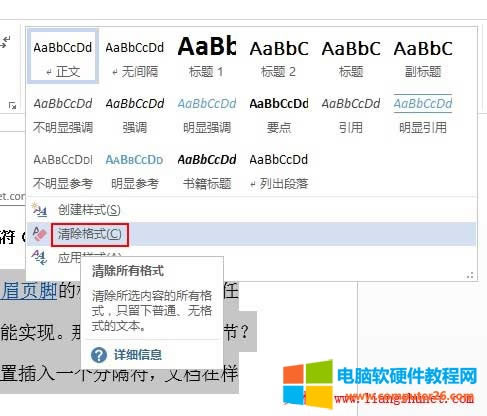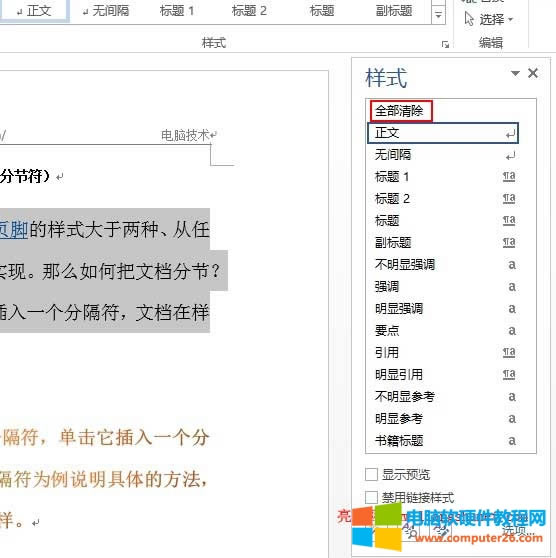Word2013、2010格式在什么地方里?如何使用?快捷鍵是什么
發布時間:2025-03-18 文章來源:xp下載站 瀏覽:
| 辦公軟件是指可以進行文字處理、表格制作、幻燈片制作、圖形圖像處理、簡單數據庫的處理等方面工作的軟件。目前辦公軟件朝著操作簡單化,功能細化等方向發展。辦公軟件的應用范圍很廣,大到社會統計,小到會議記錄,數字化的辦公,離不開辦公軟件的鼎力協助。另外,政府用的電子政務,稅務用的稅務系統,企業用的協同辦公軟件,這些都屬于辦公軟件。 Word2003 中的格式菜單,在 Word2007 以上版本(包括 Word2013、2010)已經不見了蹤影,它的大部分功能并入了“開始”選項卡之下,主要功能在“樣式”中。“開始”選項卡也是打開 Word 的默認顯示選項卡,這大概是因為其中的都是一些常用功能的原故,把它作為默認,方便用戶使用。 Word2010 跟 Word2013 何其相似,所以明白 Word2010格式的相關問題,也就知道 Word2013格式的同樣問題。接著用與格式相關的例子說明Word2010格式在哪里。 一、快速找到Word2013、2010格式在 Word2013、10 中,格式的功能基本并入“開始”菜單中,如圖1所示:
圖1 這很像 Word2003 的工具欄,從左邊起分別是字體、段落、樣式大三分塊,它們都是編輯常用的功能。使用都十分簡單,要選擇什么功能,選中文本后,點擊一下它立即應用上,并且新增了預覽功能,只要把鼠標移到相應功能上,自動顯示該功能的效果。 二、Word2013、2010清除格式(樣式)清除格式在 Word2013(2010)中有兩種方法,一種是在“標題欄”右邊的倒三角型中清除,另一種在“樣式”中清除,以下是具體步驟。 方法一: 1、選中要清除格式的文本,點擊“標題欄”右邊的倒三角(上邊有一橫),彈出菜單如圖2所示:
圖2 2、選擇“清除格式”,則所選中文本所有格式被清除。 方法二: 1、點擊“樣式”右邊的小圖標(或按 Alt + Ctrl + Shift + S,注意按鍵先后序,否則不會彈出樣式),在工作區右邊打開“樣式”小窗口,如圖3所示:
圖3 2、選中要清除格式的文本,點擊“全部清除”,被選中文本的格式同樣被全部清除。 Office辦公軟件是辦公的第一選擇,這個地球人都知道。 |
相關文章
本類教程排行
系統熱門教程
本熱門系統總排行